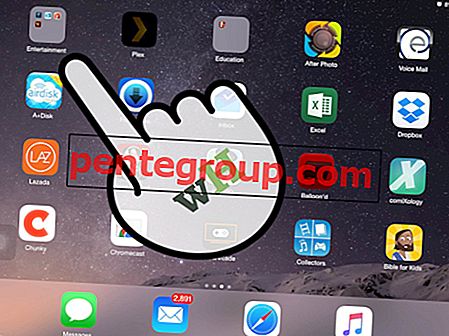Apple er kjent for sine robuste forskrifter for å gi den beste sikkerheten til hver enkelt av kundene sine. Faktisk er Apple-enheter, nettlesere, applikasjoner og lignende kjent for sine beste sikkerhetsmålinger. Apple har også visse retningslinjer for sin iTunes, en Apple-appbutikk.
For å bruke sine tjenester og produkter, må du validere kontoen din. Med iTunes kan du kjøpe nye applikasjoner, lytte til favorittsporene dine, kjøpe iBooks, se på filmer, laste ned tidligere kjøp på nytt. Når du er validert og bekreftet, må du autorisere Apple-enheter eller hvilken maskin du vil ha tilgang til iTunes gjennom.

Du kan autorisere iPhones, iPads, iPods, pc-er og MAC-er på iTunes, men Apple begrenser det opptil 10 enheter og 5 datamaskiner totalt. Sa at når du først har nådd grensene for autorisasjonsenheter, har du ikke lov til å legge til noe lenger. Dette betyr åpenbart at hvis du vil registrere en enhet til, må du autorisere en.
Du må vite hvordan du autoriserer iPhone eller iPad som er koblet til iTunes-kontoen din for å legge til en ny ELLER i verre tilfeller for å gjøre det hvis du mister enheten din og vil forhindre at den blir misbrukt. Her kommer vi med enkle trinn som kan hjelpe deg med å fjerne en autorisert enhet fra iTunes-kontoen din.
Trinn 1: Åpne iTunes på en MAC eller Windows.
Trinn 2: I høyre øverste hjørne av grensesnittet ser du navnet ditt. Klikk på den.

Trinn 3: Klikk på ' Kontoinfo ' på menyen.
Trinn 4: Når du ber om å oppgi iTunes-passordet ditt, gjør du det.
Trinn 5: Når du har angitt passord, lastes kontoen din. Klikk på ' Administrer enheter '. Dette finner du under iTunes i Cloud-delen.

Trinn 6: Den gir deg listen over autoriserte enheter. Klikk på " Fjern " ved siden av enheten du vil autorisere.

Når det er gjort, blir enheten din fjernet eller slettet. Dette sikrer at enheten ikke har noen forbindelse eller tilgang til iTunes-kontoen din lenger. Du kan deretter legge til en enhet eller maskin på iTunes-kontoen din når og når du vil. Men husk grensen Apple setter deg.